Windows Server 2008을 설치하는 많은 사람들32 비트 및 64 비트 버전을 포함하여 처음으로 그래픽 결함이없는 것을 발견하십시오. 이 게시물에서는 Server 2008에서 Windows Aero를 활성화하는 방법에 대해 설명합니다.
시작 메뉴에서 관리자 도구로 이동하여 서버 관리자를 선택하십시오.

서버 관리에서 기능을 클릭하고 기능 추가를 선택하십시오.
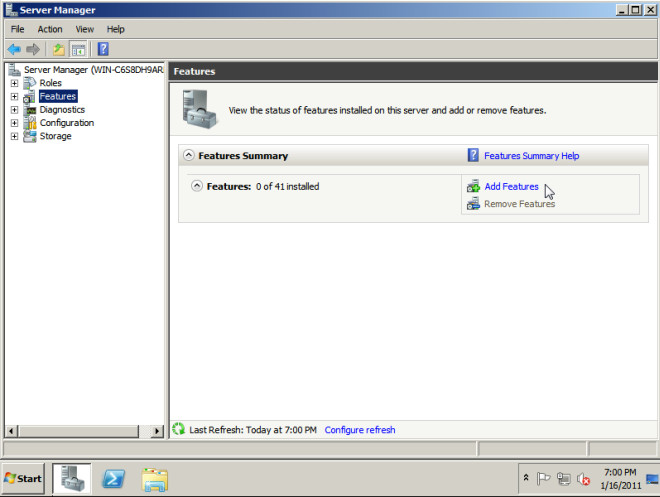
메뉴에서 데스크탑 향상을 선택하고 다음을 클릭하십시오. 이 섹션에서 추가 할 다른 원하는 기능을 선택할 수도 있습니다 (예 : 넷 프레임 워크 3.5.1.
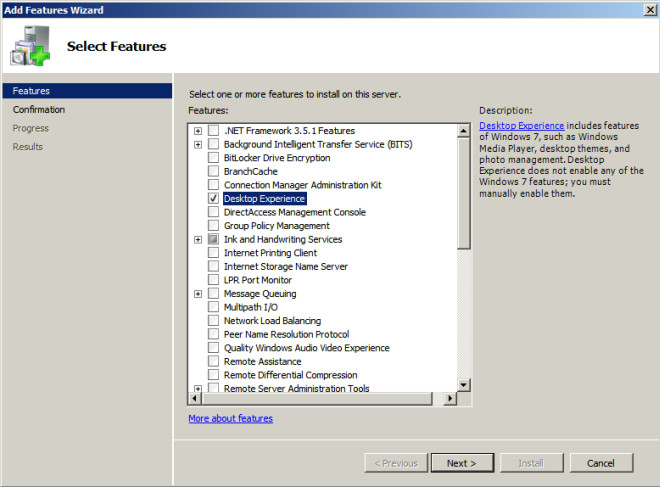
원하는 기능이 설치되고 구성을 적용하기 위해 시스템을 다시 시작하라는 메시지가 표시됩니다.
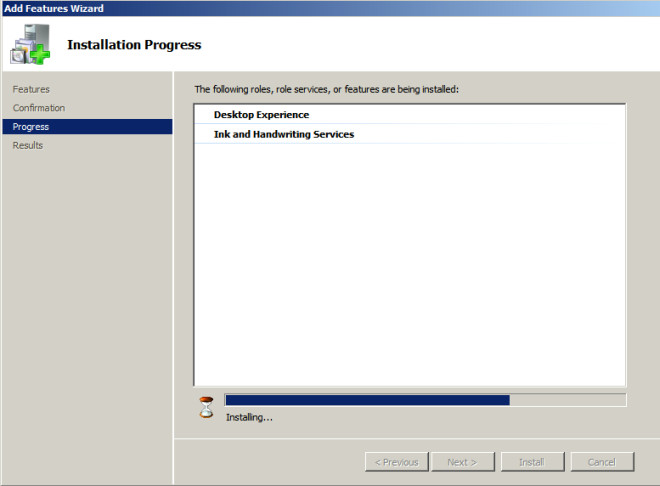
선택한 업데이트는 다시 시작한 후 Server 2008에 설치됩니다.
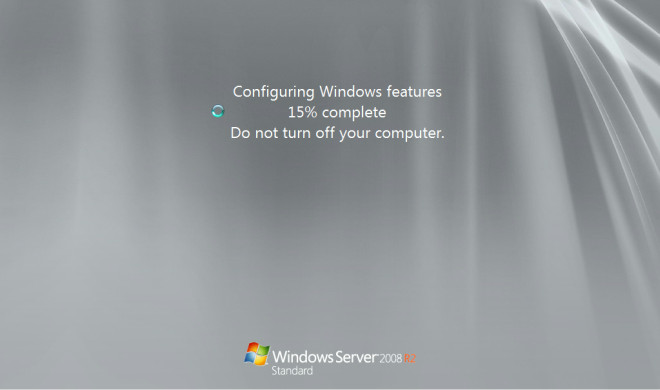
그런 다음 시작 메뉴에서 관리자 도구를 선택하고 서비스를 클릭하십시오.
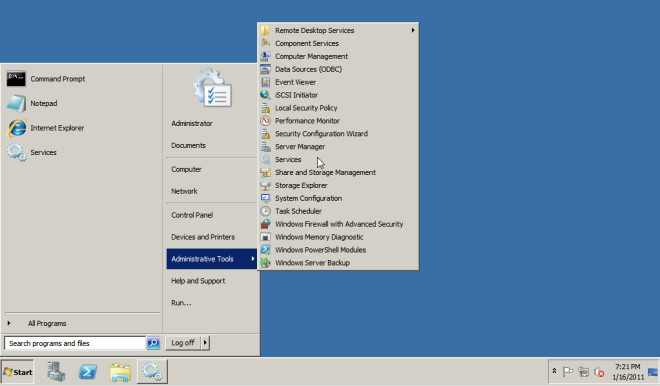
서비스 창에서 테마를 클릭하고 속성을 선택하십시오.
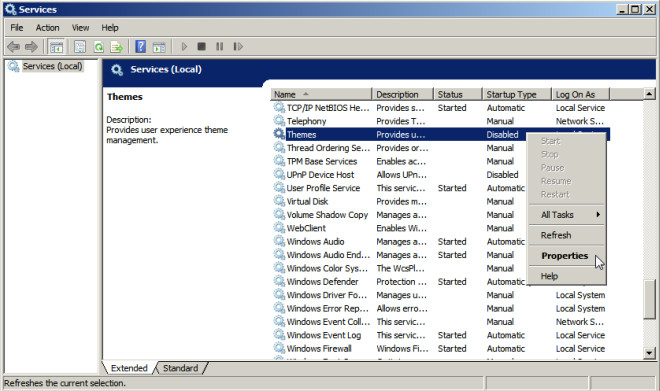
특성의 일반 탭에서 자동을 선택하고 확인을 클릭하십시오. 테마는 기본적으로 비활성화되어 있기 때문에이 작업을 수행해야합니다.
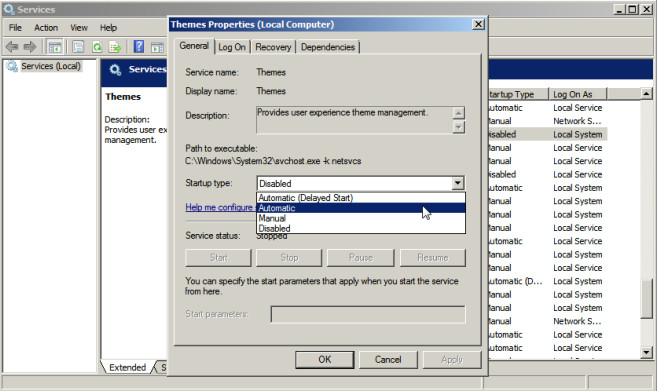
테마를 다시 마우스 오른쪽 단추로 클릭하고 시작을 선택하십시오. 이렇게하면 Server 2008에서 Aero를 사용할 수 있습니다.
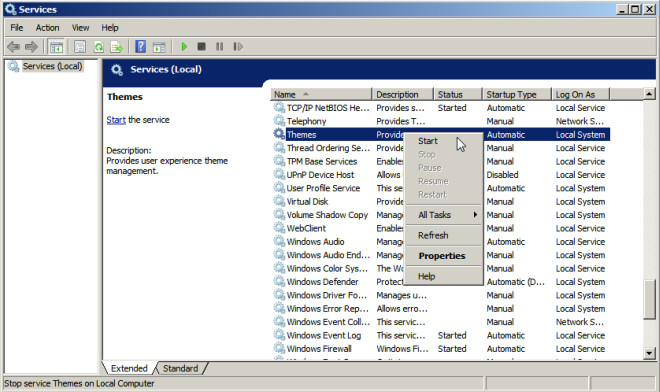
바탕 화면을 마우스 오른쪽 버튼으로 클릭하고 개인 설정을 선택하십시오. 그런 다음 메뉴 상단에서 Windows 7 테마를 선택하십시오 (참고 : Aero Glass 효과를 얻으려면 Windows 7 기본 테마를 선택하지 마십시오).
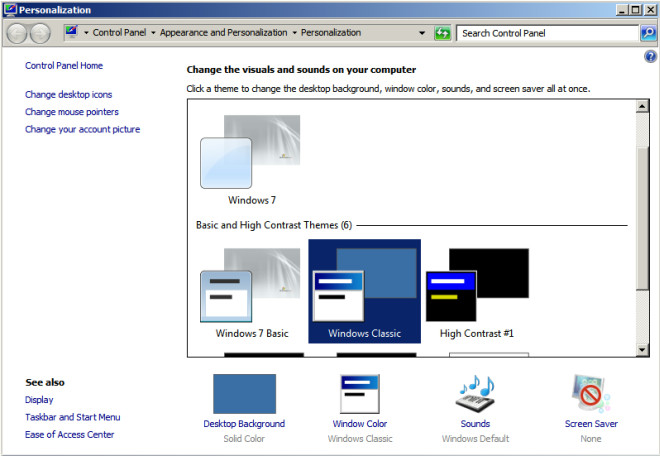
이렇게하면 에어로 글래스 효과가Windows Server 2008 R2 Server 2008 x86 (32 비트) 버전에서 Aero를 활성화하는 데 동일한 절차를 적용 할 수 있지만 R2와 달리 Vista 스타일 테마를 활성화 할 수 있습니다.
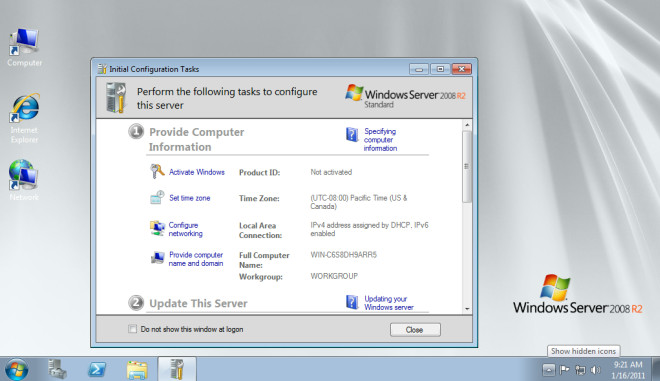













코멘트